win10不能新建文件夹New不存在怎么解决
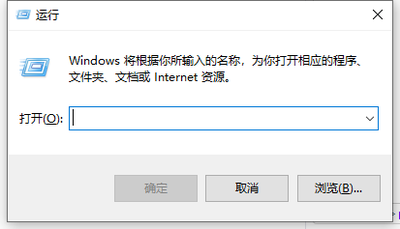
解决Win10系统中“New”不存在无法新建文件夹的问题
在使用Windows 10操作系统的过程中,用户可能会遇到无法新建文件夹的情况,特别是在右键菜单中找不到“新建文件夹”选项时。这种情况通常是由于注册表项错误或缺失引起的。以下是详细的解决步骤:
方法一:修改注册表
-
打开注册表编辑器
使用快捷键Win+R打开运行窗口,输入regedit并回车,打开注册表编辑器。 -
定位到特定注册表项
在注册表编辑器中,将以下路径复制粘贴到上方地址栏中,并回车定位到此位置:HKEY_CLASSES_ROOT\Directory\Background\shellex\ContextMenus\New。 -
创建新的字符串值
点击左侧栏中的New文件夹,然后右击右侧空白处,选择“新建”一个“字符串值”,并将其“数值数据”改为{D969A300-E7FF-11d0-A93B-00A0C90F2719},随后点击确定保存即可。
方法二:使用命令提示符
-
打开命令提示符
在开始菜单中搜索“命令提示符”,右键点击它,并选择“以管理员身份运行”。 -
运行磁盘检查工具
输入以下命令并按回车键运行:chkdsk X:/f/r(其中X为出现问题的磁盘盘符),按照提示重启计算机以完成磁盘错误的检查和修复。
方法三:检查权限设置
- 确认用户权限
右键点击想要创建文件夹的位置,选择“属性”,进入“安全”选项卡,确保你有足够的权限来创建文件夹。
方法四:重置文件夹选项
- 打开文件夹选项
打开Windows资源管理器,点击顶部菜单栏的“查看”选项卡,然后点击“选项”,在打开的窗口中选择“还原默认值”,点击“应用”和“确定”按钮。
方法五:使用第三方修复工具
- 下载并运行修复工具
可以尝试使用专门的修复工具,例如“WIN10无法新建文件夹修复工具”,下载并运行该工具,按照提示操作以恢复新建文件夹的功能。
通过上述方法,大多数用户可以解决Win10系统中无法新建文件夹的问题。如果问题依然存在,建议联系专业技术支持团队寻求进一步的帮助。
本篇文章所含信息均从网络公开资源搜集整理,旨在为读者提供参考。尽管我们在编辑过程中力求信息的准确性和完整性,但无法对所有内容的时效性、真实性及全面性做出绝对保证。读者在阅读和使用这些信息时,应自行评估其适用性,并承担可能由此产生的风险。本网站/作者不对因信息使用不当或误解而造成的任何损失或损害承担责任。
